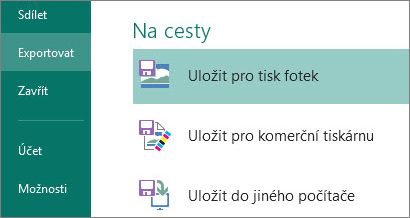Poznámka: SkyDrive je teď OneDrive a SkyDrive Pro je teď OneDrive pro firmy. O této změně se dozvíte víc v článku Od SkyDrivu k OneDrivu.
Microsoft Publisher 2013 nabízí nové způsoby práce s obrázky. Můžete je přesouvat a zaměňovat a díky novým efektům pro obrázky a text můžete publikacím dodat moderní vzhled.
Práce s obrázky
Bez ohledu na to, jestli jsou obrázky na vašem počítači, na webu nebo v galerii klipartů na Office.com, můžete je v Publisheru 2013 vyhledávat na jednom místě.
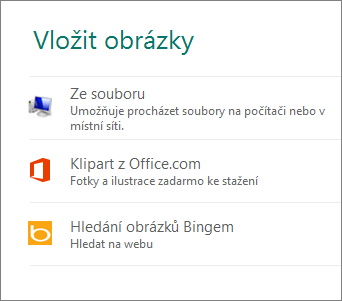
Přidání obrázků
Publisher 2013 usnadňuje práci se skupinami fotek. Když vyberete několik obrázků najednou, Publisher je umístí do sloupce v pomocné oblasti.
Z pomocné oblasti pak můžete obrázky přetahovat na stránky publikace a zase je vracet zpátky nebo je vzájemně zaměňovat, když se vám nebude jejich rozložení líbit.
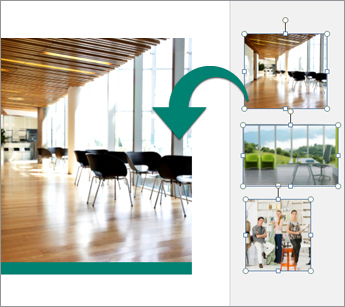
Vyměňování obrázků
Pokud chcete navzájem zaměnit dva obrázky (je jedno, jestli jsou oba na stránce nebo jestli je jeden z nich v pomocné oblasti), vyberte jeden obrázek a potom ho za ikonu hory přetáhněte na druhý obrázek. Až kolem obrázku uvidíte růžové zvýraznění, uvolněte tlačítko myši a záměna je hotová.
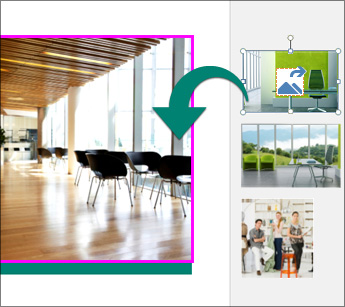
Vytvoření obrázkového pozadí
Obrázky můžou tvořit zajímavá pozadí stránek vaší publikace. V publikaci klikněte na obrázek pravým tlačítkem, vyberte Použít na pozadí a potom klikněte buď na Vyplnit, když chcete roztáhnout obrázek přes celé pozadí, nebo na Dlaždice, když chcete pozadí vyplnit dlaždicemi tvořenými vaším obrázkem.
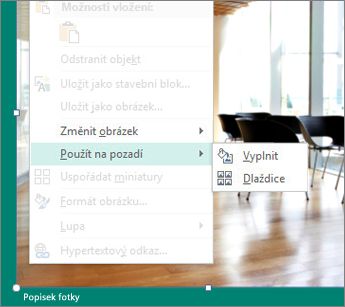
Efekty obrázků
Publisher 2013 nabízí spoustu nových efektů, díky kterým můžete u obrázků použít stíny, odrazy, záři, měkké okraje, zkosení a prostorové otáčení.
Vyberte obrázek a klikněte na Efekty obrázků na kartě Nástroje obrázku – Formát.

Textové efekty
Nové efekty můžete použít taky u textu v publikacích. Vybírat můžete z nových stínů, odrazů, září a zkosení. Vyberte text a klikněte na Textové efekty na kartě Nástroje textového pole – Formát.
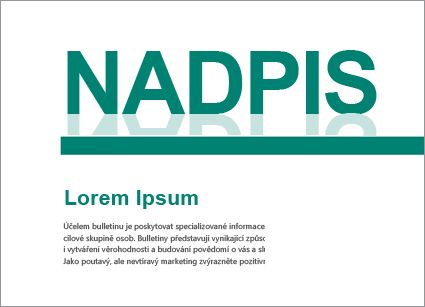
Tisk ve fotocentru
Možnosti tisku online fotografií nebyly nikdy tak pohodlné, a nyní je možné ukládat publikace speciálně pro tisk fotek. Každá stránka publikace se uloží jako obrázek JPEG, který budete moct nahrát na web fotocentra pro tisk.